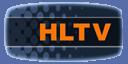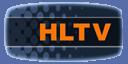
Что такое HLTV?
Half-Life Television - программа для записи демо-файлов, способная записывать игру не отдельного игрока, а обоих команд. Присоединившись к игре, HLTV становиться своеобразным сервером и записывает все, что происходит в игре.
Также, любой человек может присоединиться к игровому серверу через HLTV и наблюдать за происходящим в "прямом эфире".
Закончив запись, HLTV создает файл с расширением .dem (как и у обычной демки) и любой игрок сможет запустить ее без каких либо проблем.
Просматривать демки, записанные HLTV, можно в разных режимах обзора. Существует четыре основных вида: обычный спектатор, режим от первого лица, закрепленная к игроку камера, и вид карты. Все они бывают очень удобны в той или иной ситуации. Например, если вы хотите посмотреть, как команда действует (какие у нее тактики и т.п.), то включайте режим "Overview" (режим карты) и вы легко сможете узнать, как действует команда. Включив этот режим, вы не сразу поймете, что и как показано на карте. НА карте отображаются кружки двух цветов (красного и синего). Думаю, не надо объяснять, какой цвет что обозначает. Также, имеется значок рюкзачка (это обозначение бомбы) и бомбы (установленная бомба). Кружки - игроки. Радиус показывает, в какую сторону смотрит игрок в данный момент. Вертикальные линии, идущие от кругов к самому низу - относительные показатели высоты. С их помощью вы не сможете узнать, на какой высоте находится игрок, но зато, сможете понять, на каком уровне он бегает (если карту знаете). Если же вы хотите посмотреть на технику игрока (как он прицеливается и т.п.) - переключайтесь на режим "First person" (от первого лица). Нажав "Ctrl", вы вызовите меню. Там можно выставить много опций. Например, Auto Detector - еще один способ просмотра. Auto Derector - это, как бы, компьютерный режиссер, сам следящий за происходящим в игре и переключающий вас в самые напряженные места боя. Вам надо лишь выбрать режим камеры. Auto Derector сделает все остальное за вас. Еще один интересный режим - "Picture in picture" (картинка в картинке). С его помощью вы сможете одновременно смотреть за отдельным игроком и следить за происходящим на карте. Как видите, режимов просмотра демок уйма. Экспериментируйте. Подбирайте самый удобный для вас и смотрите вдоволь.
Поговорим теперь про настройки HLTV. В директории игры наряду с файлом hltv.exe есть файл hltv.cfg. К первому вернемся позже. А вот второй нам как раз и нужен. Открываем его в блокноте (или другом текстовом редакторе) и смотрим...
Перед началом настройки советую сделать вам копию оригинала (так, на всякий случай). В самом начале фала вы можете изменить параметр name "". Так, как вы тут напишете, и буде называться ваш HLTV в "табло" ("Tab").
Delay - задержка (в сек) появления на экране различных сообщений. Эту функцию часто используют, чтобы какой-нибудь спектатор-шпион не мог подсказывать своей команде. Минимальное значение параметра = 10.
Rate - количество получаемой информации за каждую секунду. Определяется в kb/s.
Maxclientrate - максимальное количество тех же kb/s, но уже на каждого подключившегося игрока. Определяется в зависимости от значение предыдущей команды.
Updaterate - количество посылаемых сервером пакетов в секунду. Короче говоря, обновления.
Logfile - включает(1)/выключает(0) лог-файл, который записывает все, что происходило, но в виде текста (чат и все такое).
Loop - включает(1)/выключает(0) функцию бесконечного повтора демки при ее просмотре. По окончанию, демка начнется заново.
Chatmode - включает(1)/выключает(0) чат HLTV-спектаторов.
Serverpassword - если сервер запаролен, эта команда используется для его ввода.
Adminpassword - установка пароля на HLTV Proxy. Если кто-нибудь захочет управлять HLTV на расстоянии, ему придется вводить этот пароль.
Также, в параметре, идущем за "allowjoingame", можно написать текст, который будет отображаться на экране (во время просмотра демки) каждые 60 секунд с задержкой в 5 секунд. Здесь можно написать все, что угодно. Например, если записывается кланвор, то можно написать, какие команды встречаются.
Некоторые консольные команды.
Connect - присоединиться к серверу. После команды надо ввести IP сервера.
Disconnect - отключиться от сервера.
Quit - отключение и выход из игры.
Exit - то же самое.
Retry - повтор последнего подключения.
Name "" - изменяет имя HLTV proxy в табло ("Tab").
Clients - запрос списка игроков.
Kick "" - отключить клиента...
Say "" - написать сообщение, отображающееся только у спектаторов.
Ping - запрос показа пинга сервера. После команды надо ввести IP сервера.
Rcon - выполнить команду. После параметра надо ввести саму команду.
Rcon_password - задает пароль для удаленного администрирования.
Status - запрос информации о текущем состоянии HLTV.
Exec - запустить файл. После команды надо ввести имя файла с расширением.
Record - старт записи демки. После команды надо ввести имя демки.
Stop - остановка записи.
Playdemo - проигрывание демки. После команды надо ввести имя демки. Она должна быть в папке cstrike.
Итак, все настройки выставлены, начнем запись. Записывать с помощью HLTV лучше с отдельного компьютера. Есди писать и играть на одном компе, то возможны тормоза или в игре, или в самой демке при последующем воспроизведении. Запускаем hltv.exe. Появится окно (досовское). Сразу стартуют процессы (не бойтесь, так и должно быть). После их завершения (когда везде будет написано initialized), прописываем connect и IP сервера. Начнется подключение. Вы увидите, когда HLTV подключится. Если все готовы, стартуем запись. Для этого нужно набрать record и имя (как демка будет называться). Когда надо будет закончить, наберите stoprecord. Важно! У HLTV есть большой недостаток. Он обрезает конец демки. Поэтому по завершении следует еще немного позаписывать, чтобы HLTV не обрубил конец :) . После завершения, вы сможете найти демку в главной директории CS.
|